Widgets vises ikke længere i underretningenCenter i iOS 10. De er flyttet til en helt egen side. De vises nu under Spotlight-søgning, når din iPhone er låst op. Når telefonen dog er låst, vises widgets på en dedikeret skærm, når du stryger til højre. I iOS 10 spænder låseskærmen over tre skærme; en til widgets, en som standardskærmbilledet, der indeholder tid, dato og enhver timer, der kører osv., og den tredje åbner kameraet (du stryger ikke længere op for at åbne det). Der er ingen måde at tilpasse dette på, og det betyder, at dine widgets bliver tilgængelige fra låseskærmen. Nogle kan betragte dette som en sikkerhedsrisiko. En widget kan afsløre en kommende begivenhed, som du planlægger at deltage i, eller hvor lang tid det tager dig at komme hjem fra arbejde. Hvis du er bekymret for, at widgets på låseskærmen går på kompromis med sikkerheden, men vil fortsætte med at bruge dem, kan du skjule dem fra låseskærmen, men stadig bruge dem på en ulåst enhed og med Touch ID på låseskærmen. Sådan gør du.
Åbn appen Indstillinger og gå til Touch ID &Passcode. Du bliver bedt om at indtaste din adgangskode for at fortsætte. Når du har gjort det, skal du rulle ned til afsnittet 'Tillad adgang, når det er låst', og sluk widgeten 'I dag'.
Lås din enhed, og du vil bemærke, at antallet af sider med låseskærm nu kun er to; den ene er standard, og den anden er kameraet.

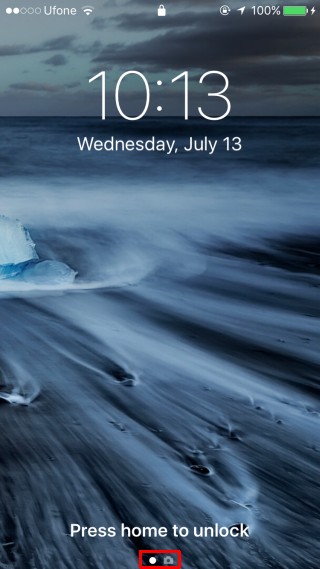
Du kan stadig få adgang til widgets fra låsenskærm med panelet I dag deaktiveret, hvis du har aktiveret Touch ID på din enhed. Fra iOS 10 er det ikke blot at trykke på tommelfingeren på Hjem-knappen, som ikke længere fører dig til startskærmen. Det låser enheden op, men holder dig på låseskærmen, indtil du trykker på knappen Hjem. Dette blev uden tvivl gjort for at forhindre utilsigtet låsning af telefonen.
Tryk på for at få adgang til widgets på låseskærmendin tommelfinger, eller hvilken finger du også har føjet til Touch ID på Home-knappen og stryg til højre. Widgets-skærmen vises som normalt. Du kan se widgets, men sørg for at låse enheden, dvs. trykke på sleep / wake-knappen umiddelbart efter. Hvis du gør det, skjules widgets igen, og kun Touch ID kan vise dem igen.













Kommentarer